Monday, May 26, 2014
Facebook Page မွာ Admin အျဖစ္ခန္႔အပ္ျခင္း
ကြၽန္ေတာ္တို႔ Facebook မွာ Page ေထာင္ထားသူမ်ားအတြက္ အသံုးဝင္မယ့္ Post တစ္ခုပါ၊၊
သိၿပီးသားဆိုရင္လည္း ေက်ာ္ဖတ္သြားပါ၊၊မသိေသးေသာသူမ်ားအတြက္ ရည္႐ြယ္ၿပီး ႀကိဳးစားေရးထားပါတယ္ဗ်၊၊တစ္ကယ္လို႔ အမွားအယြင္းပါရင္ နားလည္ခြင့္လႊတ္ေပးပါ၊၊
ကြၽန္ေတာ္ Post တစ္ခုကို ေရးရင္ အရမ္းမဲ့ မေရးပါဘူး၊၊ကြၽန္ေတာ့္ Page က Member ဝင္မ်ား သိရွိနားလည္ေစရန္ ပံုနဲ႔တစ္ကြ အဆင့္ဆင့္လုပ္တတ္ေစရန္ ျပသ ေရးျပထားပါတယ္ဗ်၊၊
ကြၽန္ေတာ္တင္သမွ် Post တိုင္းကို Member ဝင္မ်ား သတိထားမိမွာပါ၊၊Post တစ္ခုကို ေရးဖို႔အေရး တစ္ကယ္ကို မလြယ္ကူပါဘူးဗ်၊၊တစ္ခုခ်င္းစီ ရွင္းျပဖို႔အတြက္ Screen Shoot ရိုက္ရပါတယ္၊၊လိုင္းမေကာင္းတဲ့ၾကားထဲက လုပ္ရတာ အဆင္မေျပလွပါဘူးဗ်၊၊ဒီ Post ကို ေရးဖို႔ Screen Shoot ပံုေတြေပၚမွာ စာျပန္ေရးရပါတယ္၊၊စာျပန္ေရးလို႔ၿပီးရင္ Post တင္ဖို႔အတြက္ စာထပ္ေရးရျပန္ပါတယ္ဗ်၊၊Post အတြက္ေရးၿပီးရင္ Page မွာ တင္ရပါတယ္၊၊
ၿပီးေတာ့ ကြၽန္ေတာ္ Facebook မွာ Page ေထာင္ၿပီး Posts မ်ားေရးတာ ဒီေန႔နဲ႔ဆို တစ္လ ရွိပါၿပီဗ်၊၊တစ္လ အတြင္းမွာ internet သံုးတာ Phone Bay 50000 ကုန္သြားပါၿပီ၊၊လိုင္းမေကာင္းေတာ့ ကိုယ္လုပ္ခ်င္တာ ကိုယ္ရည္႐ြယ္တဲ့ ဦးတည္ခ်က္မေရာက္တာက ပိုဆိုးပါတယ္၊၊
ကြၽန္ေတာ့္Page မွာ ဝင္ေရးတဲ့ Adminမ်ားလဲ ဒီအတိုင္းပါပဲဗ်၊၊သူတို႔တစ္ေတြလဲ Ph Bay ကုန္ပါတယ္၊၊ဒါ ကြၽန္ေတာ္ ၿငီးျပတာမဟုတ္ပါဘူး၊၊ဝါသနာၾကားက မွ်ေဝေပးေနရတာပါ၊၊
ဖုန္းေဘ ကုန္လို႔ Post မတင္ေတာ့ဘူးလားဆိုေတာ့ Post ေတြကို ဆက္တင္ေပးေနဦးမွာပါ၊၊
ဒါေပမယ့္ ကြၽန္ေတာ့္ သူငယ္ခ်င္းမ်ားကို သိေစခ်င္လို႔ ကြၽန္ေတာ္ေျပာျပေပးတာပါဗ်၊၊ကြၽန္ေတာ္တို႔အတြက္ ေငြေၾကးအက်ိဳးအျမတ္ တစ္ျပားမွမရွိ၊ေၾကာ္ျငာဝင္ေငြမရွိ ဘာတစ္ျပားတစ္ခ်ပ္မွ မဝင္ပါဘူးဗ်ာ၊၊
ကြၽန္ေတာ္ရဲ႕ ဝါသနာေၾကာင့္သာ သူငယ္ခ်င္းတို႔ကို ျပန္လည္မွ်ေဝေနျခင္း ျဖစ္ပါတယ္၊၊ကိုယ္သိသလို သူမ်ားေတြလဲ သိပါေစဆိုတဲ့ ရည္႐ြယ္ခ်က္ကို ကြၽန္ေတာ္အၿမဲထားပါတယ္ဗ်၊၊
သိၾကပါ၊၊ႀကိဳးစားၾကပါလို႔ တိုက္တြန္းခ်င္ပါတယ္ဗ်၊၊
ကဲ စမယ္၊၊
အဆင့္(၁)၊၊ ၊၊Page Manager ထဲဝင္လိုက္ပါ၊၊ေဘးနားက လိုင္းသံုးေၾကာင္းေနရာ Menu ေနရာကို ႏွိပ္ေပးပါ၊၊
အဆင့္(၂)၊၊ ၊၊Edit Page ထဲသို႔ ဝင္ေပးပါ၊၊
အဆင့္(၃)၊၊ ၊၊loading လုပ္ေနစဥ္ ခဏေစာင့္ေပးပါ၊၊
အဆင့္(၄)၊၊ ၊၊Edit Page Roles ထဲသို႔ ဝင္လိုက္ပါ၊၊
အဆင့္(၅)၊၊ ၊၊loading လုပ္ေနစဥ္ ခဏေစာင့္ပါ၊၊
အဆင့္(၆)၊၊ ၊၊Add Person to Page ကိုႏွိပ္လိုက္ပါ၊၊
အဆင့္(၇)၊၊ ၊၊ခဏေစာင့္ပါ၊၊
အဆင့္(၈)၊၊ ၊၊ကိုယ့္ရဲ႕ Facebook Password ကို ထည့္ေပးပါ၊၊
အဆင့္(၉)၊၊ ၊၊ခဏေစာင့္ပါ၊၊
အဆင့္(၁၀)၊၊ ၊၊Enter the name of a friend ဆိုတဲ့ Box မွာ ကိုယ္ Admin ေပးမည့္သူ နာမည္ကို ရွာပါ၊၊အဂၤလိပ္နာမည္ဆိုလွ်င္ အစစာလံုးက စၿပီး ျဖည္းျဖည္းခ်င္းရိုက္ေပးပါ၊၊ျမန္မာစာလံုးဆိုလွ်င္လည္း ျဖည္းျဖည္းခ်င္းရုိက္ေပးပါ၊၊အျမန္မရိုက္ပါနဲ႔ဗ်၊၊
အဆင့္(၁၁)၊၊ ၊၊အစစာလံုး ရိုက္လိုက္တာနဲ႔ Facebook က ကိုယ္ရိုက္တဲ့ စာလံုးရဲ႕ နာမည္ေတြ အကုန္ထြက္လာမွာပါ၊၊ကိုယ္Admin ထားခ်င္သူကို ေ႐ြးၿပီး ႏွိပ္ေပးပါ၊၊တစ္ခါတစ္ေလ ကိုယ္နာမည္အစစာလံုး ရိုက္လိုက္ေပမယ္ နာမည္ မေပၚတတ္ပါဘူး၊၊အဲဒီလိုမ်ိဳးျဖစ္ေနရင္ ဖုန္းရဲ႕ back နဲ႔ တစ္ခ်က္ထြက္ၿပီး ျပန္ဝင္၊Admin နာမည္ျပန္ရွာပါ၊၊
အဆင့္(၁၂)၊၊ ၊၊Facebook က ကိုယ္ေ႐ြးလိုက္တဲ့သူကို Admin အျဖစ္ခန္႔မွာလား ဆိုၿပီး File ထြက္လာပါမယ္ဗ်၊၊File ရဲ႕ ေအာက္က Add ကို ႏွိပ္ေပးပါ၊၊
ခဏေစာင့္ေပးပါ၊၊
Edit Page Roles ေနရာမွာ Admin အျဖစ္ ခန္႔ထားၿပီးေၾကာင္း ျပထားပါလိမ့္မယ္ဗ်၊၊
ၿပီးလွ်င္ ဖုန္းရဲ႕ Home Key ကိုႏွိပ္ၿပီး Page Manager မွ ထြက္လိုက္ပါ၊၊
Ok၊၊ၿပီးသြားပါၿပီဗ်၊၊
Facebook မွ ကိုယ္ခန္အပ္လိုက္တဲ့ ကိုယ့္ရဲ႕ သူငယ္ခ်င္းဆီမွာ Gmailေကာ၊၊သူရဲ႕ Noti မွာ သြားေရာက္အေၾကာင္းၾကားေပးပါလိမ့္မယ္ဗ်၊၊Facebook Menu Page ေနရာမွာ ကိုယ့္ရဲ႕ Page ေရာက္ရွိၿပီး Postsမ်ား စတင္ေရးသား ႏိုင္ပါၿပီဗ်၊၊
okပါေနာ္၊၊
...................................... +...................................................................
မူရင္းပို႔စ္ ပိုင္ရွင္ကို ေလးစားစြာ credit ေပးပါသည္ ခင္ဗ်ာ..။
နည္းပညာေလာကထဲက ပုရြက္ဆိတ္ေလး
Saturday, May 24, 2014
Huawei ဖုန္းေတြမွာ Gmail, Gtalk , Google Play ေတြ အလုပ္မလုပ္ရင္ ေျဖရွင္းနည္း
Huawei ဖုန္းေတြမွာ Gmail, Gtalk , Google Play ေတြ အလုပ္မလုပ္ရင္
ေျဖရွင္းဖို႔ နည္းလမ္းေကာင္း တစ္ခု ေျပာျပခ်င္ပါတယ္.. အားလံုးအတြက္
အဆင္ေျပ၊ မေျပမသိရေပမယ့္ ေတာ္ေတာ္မ်ားမ်ားအဆင္ေျပပါတယ္.. phone က root
access ရွိဖုိ့လုိပါတယ္ root ၇ွိရင္ေတာ့ root explorer သံုးၿပီး
system/etc ထဲက hosts ကို delete လုပ္ေပးပါ google app ေတြကိုလည္း clear
data လုပ္ေပးၿပီး restart လုပ္ေပးၿပီး ျပန္၀င္ၾကည့္ပါ
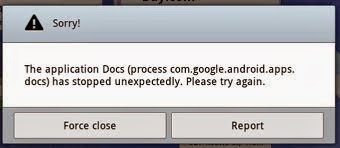
နည္းလမ္းေဖၚျပေပးတဲ့ mmpx team ကိုေက်းဇူးတင္ပါတယ္...
အဆင္ေျပပါေစ..
မူရင္း ပို႔စ္ပိုင္ရွင္ကို ေလးစားစြာ creadit ေပးပါသည္ ခင္ဗ်ာ....။
...............နည္းပညာေလာကထဲက ပုရြက္ဆိတ္ကေလး ..........................
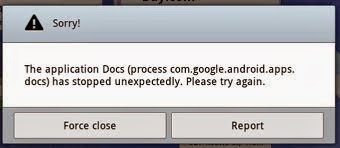
နည္းလမ္းေဖၚျပေပးတဲ့ mmpx team ကိုေက်းဇူးတင္ပါတယ္...
အဆင္ေျပပါေစ..
မူရင္း ပို႔စ္ပိုင္ရွင္ကို ေလးစားစြာ creadit ေပးပါသည္ ခင္ဗ်ာ....။
...............နည္းပညာေလာကထဲက ပုရြက္ဆိတ္ကေလး ..........................
Android 4.0 အထက္ေတြမွာ Data သိပ္မသံုးရဘဲ Memory Full ျဖစ္ရင္ ေျဖရွင္းနည္း တစ္ခု
2.3 ေတြေတာ့မမွတ္မိေတာ့ဘူးဗ် 4.0 နဲ႔ အထက္ဖုန္းေတြကိုင္တဲ့သူတိုင္း
ၾကံဳရမဲ့အျဖစ္ကေလးနဲ႔ ေျဖ႐ွင္းရမဲ့နည္းလမ္းေလးေတြ ေျပာျပခ်င္ပါတယ္
အဲဒါကေတာ့ sd ကဒ္ထဲမွာ ကိုယ္က data ေတြကို 2 Gb ေလာက္ပဲထည့္ထားေပမယ့္ 4 Gb
sdကဒ္ တစ္ခုလံုးျပည့္လုနီးပါးျဖစ္ေနတာ ေျပာရရင္ dcim folder ထဲက .thumbnail
folder ဖိုင္ဆိုဒ္တအားႀကီးလာတာက ိုေျပာတာပါ အမ်ားအားျဖင့္ေတာ့ photo,
video ေတြအထည့္မ်ာ gallery အၾကည့္မ်ားတဲ့သူေတြမွာ ျဖစ္တတ္ပါတယ္
ကြၽန္ေတာ္ဆိုရင္ 16 Gb sd ကဒ္ကိုသံုးပါတယ္ သူငယ္ခ်င္းေတြကို စဖို႔ေနာက္ဖို႔
photo coment ေတြက ပံုေပါင္း 1000 ေက်ာ္ေလာက္ ေဒါင္းထားတဲ့ video ေတြက 300
ေလာက္ဆိုေတာ့ data ေတြက စုစုေပါင္း 6 Gb ေလာက္သံုးထားတယ္ ခင္ဗ်
ဖုန္းကိုသံုးၿပီးလို႔ နာရီပိုင္းေလာက္ ၾကာလို႔ storage ကိုၾကည့္လိုက္ရင္
ျပည့္လုလုျဖစ္ၿပီး အပိုက 8Gb ေလာက္ျဖစ္သြားတယ္ အဲဒါနဲ႔ thumb ေတြကို႐ွာဖ်က္
ၿပီးျပန္တက္နဲ႔ သံသရာလည္ေနေတာ့ မျဖစ္ေတာ့ဘူးဆိုၿပီး android forum
ေတြလိုက္ေမႊေတာ့ ကိုယ္လိုလူေတြအမ်ားႀကီးေတြ႕တယ္ဗ် နည္းလမ္းကလည္းအစံုဗ်
သူငယ္ခ်င္းတစ္ေယာက္က nomedia folder ေဆာက္ဆိုလို႔စမ္းၾကည့္တယ္ မရဘူး
တစ္ေယာက္က nomedia က folder မလုပ္ရဘူး file အသစ္ေတာင္းၿပီး name
ေျပာင္းေပးရမွာဆိုလို႔ လုပ္ၾကည့္လဲ မရ ျပန္ၿပီး တက္တာပဲ ေနာက္ဆံုးေတာ့
အဆင္ေျပတဲ့နည္းေလးေတြ႔တယ္ဗ် အဲ့ဒါကေတာ့ root explorer ေနာက္ဆံုး
ဘား႐ွင္းေလးကိုသံုးၿပီး ေျဖ႐ွင္းတဲ့နည္းပါ ပထမဆံုး setting > manange
app> all tab ကိုသြားၿပီး gallery နဲ႔ media storage app ႏွစ္ခု ကို
clear data နဲ႔ force stop လုပ္ေပးၿပီး ဖုန္းကို reboot ခ်ပါ ျပန္တက္လာရင္
rootexplorer apk ကေန sd card > dcim> .thumbnail folder ထဲဝင္ပါ
အဲ့ထဲမွာ ဖိုင္ဆိုဒ္ႀကီးတဲ့ thumbnail တစ္ဖိုင္ဒါမွမဟုတ္ ႏွစ္ဖိုင္
(အမ်ားအားျဖင့္ .thumbdata3-19672902099) နဲ႕ ပံုေလးေတြေတြ႕ပါလိမ့္မယ္ အဲဒီ
thumb ဖိုင္ေလးရဲ႕ name ကို ေသေသခ်ာခ်ာ ၾကည့္ၿပီး စာရြက္ေပၚမွာကူးေရးထားပါ
ဒါမွမဟုတ္ ဖိထားၿပီး rename ႏိွပ္လိုက္ၿပီး name ကို copy ယူထားပါ ၿပီးရင္
ဖိုဒါထဲမွာ ႐ွိတဲ့ ဖိုင္ေတြအကုန္ဖ်က္ပါ ဖ်က္ၿပီးမွ rootexplorer
ရဲ႕ေအာက္ေျခက အေပါင္းသေကၤတေလး ကိုႏွိပ္ၿပီး file ကိုေရြးပါ ခုနက မွတ္ခဲ့တဲ့
name ကိုေပးပါ အဲဒါဆို ကိုယ့္ဟာကိုယ္ တည္ေဆာက္ထားတဲ့ thumb ဖိုင္ေလးနဲ႔
အစားထိုးၿပီးျဖစ္ပါတယ္ ၿပီးရင္ ဖုန္းကို reboot ခ် လိုက္ပါ gallery
ထဲဝင္ၾကည့္ပါ ပံုေတြကိုစစ္ၾကည့့္ပါ မေပၚေသးရင္ေစာင့္ရပါမယ္ တခါတေလ
ေတာ္ေတာ္ၾကာတတ္တယ္ data အနည္းအမ်ားေပၚမူတည္ပါတယ္ storage ကိုလည္းစစ္ထားပါ
ၿပီးရင္ဖုန္းကိုပံုမွန္သံုးလို႔ရပါၿပီ အဓိပၸါယ္ကေတာ့ သူ႕ဟာသူ တက္တဲ့ thumb
ဖိုင္ေနရာမွာ ကိုယ္တိုင္တည္ေဆာက္တဲ့ thumb ဖိုင္ကိုအစားထိုးလိုက္တာပါ
အဲဒါကေတာ့ android forum ႐ွာၿပီးကြၽန္ေတာ္
သံုးလို႔အဆင္ေျပတဲ့နည္းေလးကိုေဝမ်ွလိုက္တာပါ အဆင္မေျပသူမ်ား႐ွိရင္
စိတ္မေကာင္းပါဘူး
အဆင္ေျပၾကပါေစ ခင္ဗ်ာ...။
မူရင္း ပို႔စ္ပိုင္ရွင္ကို ေလးစားစြာ creadit ေပးပါသည္ ခင္ဗ်ာ..။
.................................... နည္းပညာေလာကထဲက ပုရြက္ဆိတ္ေလး .......................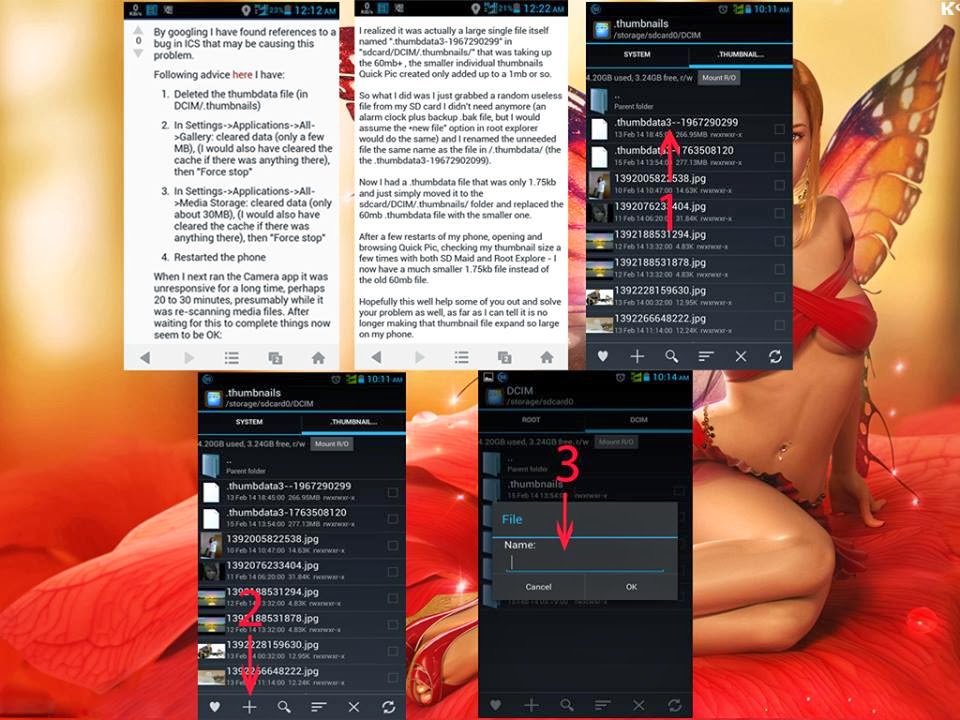
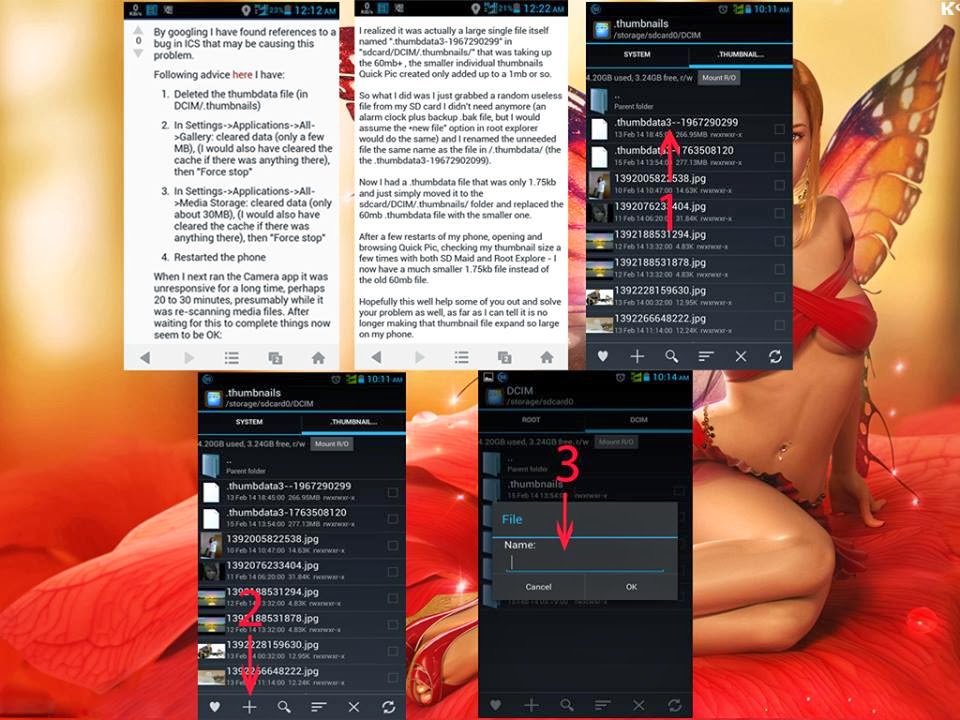
Friday, May 23, 2014
Service သမားမ်ားအတြက္အသံုး၀င္RootToolsမ်ား
ကိုကိုမမမ်ားအားလံုးမဂၤလာပါ
အခုတင္ေပးမွာကService သမားေတြအတြက္အသံုး၀င္မဲ႔Root Toolsေတြပါ
Android OS စမတ္ဖုန္းအသံုးျပဳသူေတြအတြက္ အသံုး၀င္ Root Tools မ်ားႏွင္႔ Recovery Tools မ်ား....
-All-in-one Recovery v1.5 exe
-Eroot v1.2 exe
-ERoot v1.0.14 exe
-MTK Root Super Su.zip
-romaster_306
-Sansung All in One Recovery v1.0
-SRS Root Setup
-Super One-click v2.3.3
-VRoot
အခုတင္ေပးမွာကService သမားေတြအတြက္အသံုး၀င္မဲ႔Root Toolsေတြပါ
Android OS စမတ္ဖုန္းအသံုးျပဳသူေတြအတြက္ အသံုး၀င္ Root Tools မ်ားႏွင္႔ Recovery Tools မ်ား....
-All-in-one Recovery v1.5 exe
-Eroot v1.2 exe
-ERoot v1.0.14 exe
-MTK Root Super Su.zip
-romaster_306
-Sansung All in One Recovery v1.0
-SRS Root Setup
-Super One-click v2.3.3
-VRoot
-Myandroid tool
-Y210 series root ( Password- MMSD)
-Huawei flash tool
ဒီမွာေဒါင္းပါေနာ္>>>>>Download Here
သက္ဆိုင္ရာ ပို႔စ္ပိုင္ရွင္အား ေလးစားစြာ creadit ေပးပါသည္ ခင္ဗ်ာ..။
.............................နည္းပညာေလာကထဲက ပုရြက္ဆိတ္္ေလး ......................................
Facebook အတြက္သိထားရမယ့္ အခ်က္ (၈)ခ်က္
Facebook အသံုးျပဳေနၾကသူမ်ားထဲတြင္ မသိေသးတဲ့ သူငယ္ခ်င္းမ်ားအားလံုးအတြက္ မွ်ေ၀းထားတာပါ။ လက္ေတြ႕ လုပ္ၾကည့္လိုက္ၾကပါ။
(၁) တစ္စံုတစ္ေယာက္ကို Block လုပ္ရန္
Setting ထဲက Privacy Setting မွာ Block
List ကို ေတြ ့ရမွာပါ။ အဲဒီမွာ သင္ Blockလုပ္ခ်င္သူရဲ့ Emial ရိုက္ထည့္ၿပီး
Remove လုပ္ရံုေပါ့။ Friend Requestထပ္ပို ့မွပဲ သင္တို ့ သူငယ္ခ်င္း
ျဖစ္ႏိုင္ပါေတာ့မယ္။
(၂) Comment ေတြဖ်က္ဖို ့
Remove Button နဲ ့ ခပ္လြယ္လြယ္ ဖယ္ရွားလိုက္ရံုေပါ့။
(၃) သင့္ပံု သူမ်ား မျမင္ေစခ်င္ရင္
ကိုယ့္ Profile Photo မွာ သူမ်ား Tag
ခ်ိတ္ေပးတဲ့ ပံုေတြ မ်ားေနမယ္ဆိုရင္ RemoveTag လုပ္ဖို ့ လိုပါတယ္။
ကိုယ့္ရဲ့ Tag လုပ္ ထားတဲ့ Photo ကိုဖြင့္လိုက္ပါ။ အဲဒီ
Photo (ပံု) ေအာက္မွာ Tag ခ်ိတ္ထားတဲ့ကိုယ့္နာမည္ေဘးမွာ Photo နဲ ့ Remove
Tag ဆိုတာ ေတြ ့ရပါမယ္။ Remove Tagလုပ္ရံုပါပဲ။ ဒါဆိုရင္သင့္ကို
Tagလုပ္ထားတဲ့ ပံုေတြ မရွိေတာ့ပါဘူး။
(၄) ကိုယ့္ရဲ့ ပံုေတြ ဗြီဒီယိုေတြရဲ့ Privacy ကို ပိုၿပီး စိတ္ခ်ရေအာင္
Account ထဲက Privacy Settings က Profile
Information ကို သြားပါ။ အဲဒီမွာ Bio, Birthday, Religions, Photo,Post,
Allow Friends To Post My Wall, Comments စသျဖင့္ ကိုယ့္ Friendsေတြပဲ ေတြ
့ေစခ်င္တာလား။ တျခားလူေတြပါ ျမင္ေစ ခ်င္သလားဆိုတာ ေရြးပါ။Privacy Level မွာ
Only Me, Block Specific People စသျဖင့္ ႀကိဳက္ရာတစ္ခုခု လုပ္ပါ။ Preview
My Profile ကို ေရြးၿပီး Check ၾကည့္ပါ။
(၅) သင့္နာမည္ကို Facebook ရဲ့ Search မွာ မေတြ ့ေစခ်င္ရင္
Settings ထဲက Privacy Setting ထဲက Search ကိုရွာပါ။ အဲဒီမွာ Only Friends ကို ေရြးခ်ယ္ပါ။ ခုဆိုရင္ သင့္ Friends
ေတြကပဲ သင့္ကို ရွာေတြ ့မွာပါ။
ေတြကပဲ သင့္ကို ရွာေတြ ့မွာပါ။
(၆) Facebook Layout ေျပာင္းရန္
Page Rage Super Profile က Facebook ရဲ့
Application ျဖစ္ၿပီး သင့္ Facebook Profile ရဲ့ Skin ကို
ေျပာင္းလဲေပးပါလိမ့္မယ္။ Yontoo Lages အမည္ရွိ Add on software တစ္ခုကို
Installလုပ္ရမွာ ျဖစ္ၿပီး ဒါက Facebook ရဲ့ Layout ကို ေျပာင္းေပးမွာပါ။
(၇) Friends List ကို ေဖ်ာက္ခ်င္ရင္
Privacy Settings ထဲက Friends ဆိုတဲ
့Options မွာ “Every One” လား၊ “Friends ofFriends” လား၊ “Only Friends”
လား၊ “Customize” လား တစ္ခုခု စိတ္ႀကိဳက္ေရြးလိုက္ေပါ့။
(၈) Game မကစားေတာ့ဘူးဆိုရင္
Facebook ရဲ့ Farmville ကို သင္က အရင္က
ေဆာ့ခဲ့ေပမဲ့ အခုေတာ့ ေဆာ့ျဖစ္ေတာ့ဘူး ဆိုပါေတာ့။ဒါေပမဲ့ လက္ေဆာင္ မ်ားစြာ က
ေန ့စဥ္ ေရာက္ဆဲပါ။ ဒီျပသနာအတြက္ ApplicationSetting ကို ၀င္ပါ။ အဲဒီထဲက
Game ကို (x) နဲ ့ Remove လုပ္လိုက္ပါ။
အားလုံးအဆင္ေျပခ်မ္းေျမ႔ပါေစ...။
မူရင္း ပို႔စ္ ပိုင္ရွင္အား creadit ေပးပါတယ္ ခင္ဗ်ာ...။
.......................... နည္းပညာေလာကထဲက ပုရြက္ဆိတ္ေလး ............................
.......................... နည္းပညာေလာကထဲက ပုရြက္ဆိတ္ေလး ............................
IOS 7 ႏွင့္အထက္မွာ မိမိစိတ္ၾကိဳက္ Font ကုိ Jailbreak လုပ္စရာမလုိဘဲထည့္သြင္းျခင္း
iOS 7 ႏွင့္အထက္မွာ ေဇာ္ဂ်ီ font ကုိ Jailbreak မလုိဘဲထည့္သြင္းနုိင္ျပီဆုိတာကေတာ့ သိသူေတြမ်ားၾကပါတယ္။
ဒါတင္မက မိမိစိတ္ၾကိဳက္ font ကုိ Jailbreak လုပ္စရာမလုိဘဲထည့္သြင္းနုိင္ျပီဆုိတာ သိသူ နည္းေနပါေသးတယ္။
ဧျပီလကုန္ေလာက္မွာ AnyFont အမည္ရေဆာ့၀ဲေလးတစ္ခု iTunes ေပၚကုိေရာက္ရွိလာပါတယ္။
ဒီေဆာ့၀ဲေလးက သင့္ဖုန္းကုိ Jailbreak လုပ္စရာမလုိဘဲ စိတ္ၾကိဳက္ font ဒီဇုိင္းကုိ device ထဲသုိ႕ထည့္သြင္းေပးမွာျဖစ္ပါတယ္။
Installation profiles စနစ္ကုိအသုံးျပဳျပီး font သြင္းေစတဲ့ AnyFont ေဆာ့၀ဲေလးကုိ ယခုအခါ iTunes Store မွာ ၀.၉၉ ေဒၚလာနဲ႕၀ယ္ယူလုိ႕ရေနပါျပီ။
AnyFont ေဆာ့၀ဲကုိ free ရယူလုိသူမ်ားကေတာ့ Tongbu ေဆာ့၀ဲထဲကေန free သြင္းယူနုိင္ပါတယ္။
OpenType (.OTF) သုိ႕ TrueType (.TTF) စတဲ့ font format ၂ မ်ိဳးကုိ ဒီေဆာ့၀ဲအသုံးျပဳျပီး font ထည့္သြင္းနုိင္မွာပါ။
အသုံးျပဳပုံအေနနဲ႕ကေတာ့ Mail app , Dropbox , file manager စတဲ့ေဆာ့၀ဲေတြနဲ႕တြဲဖက္အသုံးျပဳရမွာျဖစ္ျပီး ယင္း app ေတြထဲမွာ ကုိယ္က ၾကိဳတင္ထည့္သြင္းထားခဲ့တဲ့ font ဖုိင္ကုိဖြင့္ေပးရမွာျဖစ္ပါတယ္။
ဥပမာ mailbox ထဲမွာ သူမ်ားက (သုိ႕မဟုတ္) ကုိယ့္ဘာသာ ေမးလ္ပုိ႕ထားတဲ့ font file ကုိဖြင့္ၾကည့္ရမွာျဖစ္ပါတယ္။ ယင္းကဲ့သုိ႕ဖြင့္လုိက္ပါက Open in Anyfont ဆုိတာေပၚလာပါမယ္ ။
အဲဒါကုိႏွိပ္လုိက္မွ
font က AnyFont ေဆာ့၀ဲထဲမွာပြင့္လာျပီး font installation step
မ်ားကုိဆက္လက္လုပ္ေဆာင္နုိင္မွာျဖစ္ပါတယ္။တစ္ခ်ိဳ႕ေဆာ့၀ဲေတြမွာက် Open
in….. လုိ႕ပဲေပၚတာမ်ိဳးရွိတတ္ပါတယ္။
အဲဒါကုိႏွိပ္ျပီး Anyfont ကုိႏွိပ္ရင္လည္းအေပၚမွာေျပာခဲ့တဲ့ step နဲ႕အတူတူပဲျဖစ္ပါတယ္။ Font က AnyFont ေဆာ့၀ဲထဲကုိေရာက္ရွိေနျပီဆုိရင္ေတာ့ သြင္းလုိတဲ့ font file ကုိႏွိပ္ျပီး install လုပ္နုိင္ပါျပီ။
အဲဒါကုိႏွိပ္ျပီး Anyfont ကုိႏွိပ္ရင္လည္းအေပၚမွာေျပာခဲ့တဲ့ step နဲ႕အတူတူပဲျဖစ္ပါတယ္။ Font က AnyFont ေဆာ့၀ဲထဲကုိေရာက္ရွိေနျပီဆုိရင္ေတာ့ သြင္းလုိတဲ့ font file ကုိႏွိပ္ျပီး install လုပ္နုိင္ပါျပီ။
Font သြင္းရန္Tap to install ကုိႏွိပ္လုိက္လုိက္ရုံပါပဲ။
Font Install Profile ေပၚလာျပီး Install ကုိႏွိပ္လုိက္တာနဲ႕ သြင္းလုိတဲ့ font ကုိသြင္းျပီးသြားျပီျဖစ္ပါတယ္။
Any Font နဲ႕ စိတ္ၾကိဳက္ font ထည့္သြင္းျခင္းကုိလက္ေတြ႕လုပ္ျပထားတဲ့ ဗီဒီယုိက်ဴတုိရီရယ္ကုိေတာ့ေအာက္မွာၾကည့္ရႈပါ။
ယခုပို႔စ္ အတြက္ သက္ဆိုင္ရာ နည္းပညာပို႔စ္ပိုင္ရွင္အား Creadit ေပးပါတယ္ ခင္ဗ်ာ...။
Sunday, May 11, 2014
3 Trusted Friends ျဖင့္ Facebook အေကာင့္ Hack နည္း ႏွင့္ ကာကြယ္နည္း
အခုေျပာျပမယ့္လမ္းကေတာ့ လူတိုင္းသတိမထာမိတဲ့အခ်က္ေတြပါ သတိျပဳမိတဲ့သူေတြလည္ရွိမွာပါ မရွိတဲ့သူေတာ့ ေတာ္ေတာ္မ်ားပါတယ္ က်ေနာ္ေတြ႕သမွ်ေတာ့ ေတာ္ေတာ္မ်ားတယ္ ဒါေပမယ့္လည္ သြာမေျပာရဲဘူး ေတာ္ၾကာကိုယ္ေျပာၿပီးမွ သူ႕အေကာင့္တစ္ခုုခုျဖစ္တယ္ဆိုျပီး ျပႆနာရွာမွာစိုးလို႕။ က်ေနာ္ေတြ႕သမွ်
ထဲက သံဃာေတာ္ေတြပိုင္တဲ့အေကာင့္ေတြေလာက္ပဲ သတိေပးေျပာပါတယ္... ကိုယ္ေတြအခ်င္းခ်င္းေတာ့မေျပာရဲလို႕ အခုလိုပိုစ့္ေလးတင္ျဖစ္သြားတာပါ ေအာက္မွာေလ့လာၾကပါ..

အထက္ပါပံုအတိုင္း က်ေနာ္တို႕ ပစ္မွတ္ရဲ႕ေဖ့ဘုတ္အေကာင့္က About ကိုႏွိပ္ၿပီးဝင္လုိက္ပါမယ္ Contact Info မွာ အေကာင့္ကိုဖြင့္ထာတဲ့ Email ကိုဖြတ္ေပးမယ့္
ေဖ့ဘုတ္ေမးလ္ကိုေတာ့မဖြက္ထာတဲ့အတြက္ အဲဒီပံုမွာပါတဲ့အတိုင္း အဲဒီေမးလ္နဲ႕အေကာင့္ကိုယူပါမယ္..ပံုမွာပါတဲ့ေမးလ္ကို Copy ကူးယူလိုက္ပါ..ထို႕ေနာက္
အဆင့္-1

Facebook – Browser ထဲကို ဝင္လိုက္ၿပီးေနာက္ အထက္ပါပံုအတိုင္း Email or Phone ဆိုတဲ့ Box မွာ ေစာေစာက ကူးယူလာတဲ့ေဖ့ဘုတ္ေမးလ္ကိုျဖည့္လိုက္ပါမယ္
ထို႕ေနာက္ Forgot your password? ဆိုတာကိုႏွိပ္လိုက္ပါ။
အဆင့္-2

Email, phone or Facebook username ဆိုၿပီးအထက္ပါပံုအတို္င္း ေပၚလာပါတယ္။Email, phone or Facebook username ဆိုတဲ့ Boxမွာ ေစာေစာက ကူးယူလာတဲ့ေဖ့ဘုတ္ေမလ္ကိုျဖည့္လိုက္ပါ ..ျဖည့္ၿပီးပါက Search ဆိုတာကိုႏွိပ္ပါက က်ေနာ္တို႕လိုခ်င္နတဲ့ ေဖ့ဘုတ္အေကာင့္ေပၚလာပါမယ္။
အဆင့္-3

အထက္ပါပံုအတိုင္း သင့္အေကာင့္လားလို႔ဆိုၿပီးေမးလာပါမယ္.. အဲဒီမွာပါတဲ့ Yes , This is my account ကိုႏွိပ္ေပးလိုက္ပါ
အဆင့္-4

အထက္ပါပံုအတိုင္း Pasword ျပန္ rest လုပ္မလားလို႔ ေမးပါလိမ့္မယ္ ခဏေနအုန္ ဘာမွမႏွိပ္ပါနဲ႔။ အေရးႀကီးတဲ့ အပိုင္းစလာပါၿပီး က်ေနာ္တို႕ ရယူမို႕ႀကိဳစားေနတဲ့ ဒီအေကာင့္ကို အသံုးမျပဳတာ အေတာ္ၾကာေနတယ္ဆို I have on longer use this account ဆုိတာေပၚေနၿပီး။လက္ရွိအသံုးျပဳေနဆဲဆိုပါက No longer have access to these? ဆိုၿပီးေပၚေနပါမယ္ အခုက်ေနာ္ယူမယ့္အေကာင့္က သံုးေနဆဲအေကာင့္ပါ.အဲဒီေတာ့ No longer have access to these? ဆိုတာကိုႏွိပ္လိုက္ပါမယ္
အဆင့္-5

I have no longer use this account ကို ႏွိပ္လိုက္ၿပီးပါက အထက္ပါပံုအတိုင္း
Please enter an email address that you know you can access. We'll use this address to send you messages about recovering your account.
ဆိုၿပီးေတာ့ box ထပ္က်လာပါမယ္အဲဒီမွာ email address ျဖည့္စြက္ရမယ့္ေမးလ္က Facebook အေကာင့္ လံုးဝမဖြင့္ရေသးတဲ့ ေမလ္အသစ္ျဖစ္ရပါမယ္.အဲဒီမွာပံုအတိုင္း
ေမလ္ကိုႏွစ္ၿကိမ္းျဖည့္ရပါမယ္ ..
သို႕ေသာ္... က်ေနာ္တို႕ျဖည့္လိုက္တဲ့ေမးလ္ကို ေဖ့ဘုတ္ကေန ေမးလ္ပို႕လာမွာမဟုတ္ပါဘူး ဘာျဖစ္လို႕လည္ဆိုေတာ့ Security layer ေၾကာင့္ပါ။
ကယ္က်ေနာ္တို႕ေမးလ္အသစ္ျဖည့္ၿပီးပါက Continue ဆိုတာကိုႏွိပ္လိုက္ပါမယ္..။
အဆင့္-6

အထက္ပါပံုကေတာ့ ဒီအေကာင့္ကို ရယူရန္အတြက္လုပ္ေဆာင္ရမယ့္အဆင့္ကိုျပထားတာပါ..ထို႕ေနာက္ Continue ဆိုတာကိုပဲ ဆက္ႏွိပ္ပါ
အဆင့္-7

ေဖ့ဘုတ္ေမးလ္ကိုေတာ့မဖြက္ထာတဲ့အတြက္ အဲဒီပံုမွာပါတဲ့အတိုင္း အဲဒီေမးလ္နဲ႕အေကာင့္ကိုယူပါမယ္..ပံုမွာပါတဲ့ေမးလ္ကို Copy ကူးယူလိုက္ပါ..ထို႕ေနာက္
အဆင့္-1

Facebook – Browser ထဲကို ဝင္လိုက္ၿပီးေနာက္ အထက္ပါပံုအတိုင္း Email or Phone ဆိုတဲ့ Box မွာ ေစာေစာက ကူးယူလာတဲ့ေဖ့ဘုတ္ေမးလ္ကိုျဖည့္လိုက္ပါမယ္
ထို႕ေနာက္ Forgot your password? ဆိုတာကိုႏွိပ္လိုက္ပါ။
အဆင့္-2

Email, phone or Facebook username ဆိုၿပီးအထက္ပါပံုအတို္င္း ေပၚလာပါတယ္။Email, phone or Facebook username ဆိုတဲ့ Boxမွာ ေစာေစာက ကူးယူလာတဲ့ေဖ့ဘုတ္ေမလ္ကိုျဖည့္လိုက္ပါ ..ျဖည့္ၿပီးပါက Search ဆိုတာကိုႏွိပ္ပါက က်ေနာ္တို႕လိုခ်င္နတဲ့ ေဖ့ဘုတ္အေကာင့္ေပၚလာပါမယ္။
အဆင့္-3

အထက္ပါပံုအတိုင္း သင့္အေကာင့္လားလို႔ဆိုၿပီးေမးလာပါမယ္.. အဲဒီမွာပါတဲ့ Yes , This is my account ကိုႏွိပ္ေပးလိုက္ပါ
အဆင့္-4

အထက္ပါပံုအတိုင္း Pasword ျပန္ rest လုပ္မလားလို႔ ေမးပါလိမ့္မယ္ ခဏေနအုန္ ဘာမွမႏွိပ္ပါနဲ႔။ အေရးႀကီးတဲ့ အပိုင္းစလာပါၿပီး က်ေနာ္တို႕ ရယူမို႕ႀကိဳစားေနတဲ့ ဒီအေကာင့္ကို အသံုးမျပဳတာ အေတာ္ၾကာေနတယ္ဆို I have on longer use this account ဆုိတာေပၚေနၿပီး။လက္ရွိအသံုးျပဳေနဆဲဆိုပါက No longer have access to these? ဆိုၿပီးေပၚေနပါမယ္ အခုက်ေနာ္ယူမယ့္အေကာင့္က သံုးေနဆဲအေကာင့္ပါ.အဲဒီေတာ့ No longer have access to these? ဆိုတာကိုႏွိပ္လိုက္ပါမယ္
အဆင့္-5

I have no longer use this account ကို ႏွိပ္လိုက္ၿပီးပါက အထက္ပါပံုအတိုင္း
Please enter an email address that you know you can access. We'll use this address to send you messages about recovering your account.
ဆိုၿပီးေတာ့ box ထပ္က်လာပါမယ္အဲဒီမွာ email address ျဖည့္စြက္ရမယ့္ေမးလ္က Facebook အေကာင့္ လံုးဝမဖြင့္ရေသးတဲ့ ေမလ္အသစ္ျဖစ္ရပါမယ္.အဲဒီမွာပံုအတိုင္း
ေမလ္ကိုႏွစ္ၿကိမ္းျဖည့္ရပါမယ္ ..
သို႕ေသာ္... က်ေနာ္တို႕ျဖည့္လိုက္တဲ့ေမးလ္ကို ေဖ့ဘုတ္ကေန ေမးလ္ပို႕လာမွာမဟုတ္ပါဘူး ဘာျဖစ္လို႕လည္ဆိုေတာ့ Security layer ေၾကာင့္ပါ။
ကယ္က်ေနာ္တို႕ေမးလ္အသစ္ျဖည့္ၿပီးပါက Continue ဆိုတာကိုႏွိပ္လိုက္ပါမယ္..။
အဆင့္-6

အထက္ပါပံုကေတာ့ ဒီအေကာင့္ကို ရယူရန္အတြက္လုပ္ေဆာင္ရမယ့္အဆင့္ကိုျပထားတာပါ..ထို႕ေနာက္ Continue ဆိုတာကိုပဲ ဆက္ႏွိပ္ပါ
အဆင့္-7

စပါၿပီး 3 trusted friends အစီစဥ္ က်ေနာ္တို႕ရယူမယ့္ Facebook အေကာင့္ထဲက 3 trusted friends ေရြးရပါေတာ့မယ္ အဲဒီအေကာင့္ထဲမွာ က်ေနာ္တို႕အေနနဲ႕
3 trusted friends အစီစဥ္ေအာင္ျမင္ေအာင္ အေကာင့္ေတြႀကိဳတင္အက္ထာၿပီးေတာ့ အဲဒီထဲက က်ေနာ္တို႕ အက္ထာတဲ့အေကာင့္3ခုကိုေရြးလိုက္ပါမယ္
အေကာင့္3ခုေရြးၿပီးပါက Continue ဆိုတာကိုႏွိပ္ပါ..(မွတ္ခ်က္-အေကာင့္တစ္ခုေရြးၿပီးတိုင္Continueဆိုတာကိုႏွိပ္ပါ)
အဆင့္-8

3 trusted friends အစီစဥ္ေအာင္ျမင္ေအာင္ အေကာင့္ေတြႀကိဳတင္အက္ထာၿပီးေတာ့ အဲဒီထဲက က်ေနာ္တို႕ အက္ထာတဲ့အေကာင့္3ခုကိုေရြးလိုက္ပါမယ္
အေကာင့္3ခုေရြးၿပီးပါက Continue ဆိုတာကိုႏွိပ္ပါ..(မွတ္ခ်က္-အေကာင့္တစ္ခုေရြးၿပီးတိုင္Continueဆိုတာကိုႏွိပ္ပါ)
အဆင့္-8

အထက္ပါပံုအတိုင္း သူငယ္ခ်င္း 3 ေယာက္ေရြးၿပီးပါက Send Codes to Friends ဆိုတာကိုႏွိပ္လို္က္ပါ..။
အဆင့္-9

အထက္ပါပံုအတိုင္း က်ေနာ္တို႕ေရြးခ်ယ္လိုက္တဲ့ အေကာင့္ 3 ခုကို ကုဒ္ေတြပို႕လာပါမယ္ အဲဒီကုဒ္ေတြကို ျဖည့္ၿပီးပါက Submit Condes ဆိုတာကိုႏွိပ္ပါ။
အဲဒီအဆင့္ၿပီးတာနဲ႕ က်ေနာ္တို႕ရယူမယ့္အေကာင့္ကို Recover လုပ္ရပါၿပီ။
ဒီလိုအရမ္းလြယ္ကူတဲ့ ဟက္နည္းလမ္းပါ... ဘာ Tool မွမသံုးပဲ ဟက္သြားတာ ျဖစ္ပါတယ္။ဒီေလာက္လြယ္တာလည္းဆိုေတာ့ Security Question ကိုမခံထားလို႕ပါ တကယ္လို႕ Security Question ခံထားလည္း လြယ္တဲ့ Security Question ျပဳလုပ္ထားပါက ရယူသြားမည္သာ။
အဆင့္-9

အထက္ပါပံုအတိုင္း က်ေနာ္တို႕ေရြးခ်ယ္လိုက္တဲ့ အေကာင့္ 3 ခုကို ကုဒ္ေတြပို႕လာပါမယ္ အဲဒီကုဒ္ေတြကို ျဖည့္ၿပီးပါက Submit Condes ဆိုတာကိုႏွိပ္ပါ။
အဲဒီအဆင့္ၿပီးတာနဲ႕ က်ေနာ္တို႕ရယူမယ့္အေကာင့္ကို Recover လုပ္ရပါၿပီ။
ဒီလိုအရမ္းလြယ္ကူတဲ့ ဟက္နည္းလမ္းပါ... ဘာ Tool မွမသံုးပဲ ဟက္သြားတာ ျဖစ္ပါတယ္။ဒီေလာက္လြယ္တာလည္းဆိုေတာ့ Security Question ကိုမခံထားလို႕ပါ တကယ္လို႕ Security Question ခံထားလည္း လြယ္တဲ့ Security Question ျပဳလုပ္ထားပါက ရယူသြားမည္သာ။
က်ေနာ္တို႕အေနနဲ႕ အေကာင့္ယူလို႔မေအာင္ျမင္ရင္ေတာင္ အဲဒီအေကာင့္ေသခ်ာေပါက္ Lock က်ပါမယ္.အင္မတန္ ေၾကာက္စရာ ေကာင္းပါတယ္။
ကာကြယ္ရမယ့္အခ်က္ေတြကေတာ့
1- Facebook ဖြင့္ထားတဲ့ Email ကို Only Me လုပ္ထာပါ။
2- Facebook ကေပးတဲ့ Email ကိုလည္း Only Me လုပ္ထားပါ။
3- Security Question ကို ေလးေလးနက္နက္ျပဳလုပ္ထားပါ။
4-ကိုယ္မသိတဲ့သူေတြ လာအက္ရင္လက္မခံပ္နဲ႔။
Security Question ကို ျပီးျပီးေရာဆုိျပီး အလြယ္တကူေတြထားေတာ့ ရယူမယ့္သူက ေအးေဆးယူသြာမွာေပါ့။ Security Question ေလးေလးနက္နက္ျပဳလုပ္ထားရင္ အေကာင့္ဟက္ခံရျခင္းမွစိတ္ခ်ရပါမယ္။
အဓိကသတိေပးခ်င္တာကေတာ့ Security Question ေလးေလးနက္နက္ျပဳလုပ္ထားပါလို႕အႀကံျပဳခ်င္ပါတယ္။
လူေတာ္လူေကာင္းမ်ားျဖစ္ၾကပါေစ ခင္ဗ်ာ..။ ကို၀င္းကမၻာေက်ာ္ဆိုဒ္ မွ ကူးယူးေဖာ္ျပပါသည္။
Wednesday, May 7, 2014
Memory Card ထဲကို ကူးလို ့မရ ၊ ဖ်က္လို ့မရ ျဖစ္လာခဲ့ရင္ ေျဖရွင္းရန္နည္း
Format ခ်လို ့မရပဲ This disk is write -protected လို ့စာတန္းေပၚေနခဲ့ လုပ္ဖို ့ေျဖ
ေျေျေေေေေရွင္းနည္းတစ္ခုပါ ။ လုပ္နည္းက.......
Run box မွာ regedit လို ့ေရးျပီး Enter ႏွိပ္လိုက္ပါ
အထဲေရာက္ရင္ HKEY_LOCAL_ MACHINE ကို ႏွစ္ခ်က္ႏွိပ္ပါ
Currentcontrolset ကိုဆက္ႏွိပ္ StorageDevicePolices ရွာျပီး ၂ခ်က္ႏွိပ္
ေဘးမွာေပၚလာတဲ့အထဲမွာ writeprotect ကို Right ေထာက္ Modify ကိုႏွိပ္
Value Data - 1 ျဖစ္ေနပါလိမ့္မယ္ အဲ့တာကို 0 ထားပီး စက္ကို Restart ခ်လိုက္
လုပ္နည္းကို Video နဲ ့ၾကည့္ခ်င္ရင္ -http://www.youtube.com/write-pro:
အစ္ကို ေမာင္စြယ္စုံက်မ္းမွ ကူးယူေဖာ္ျပပါသည္။
.................... နည္းပညာေလာကထဲက ပုရြက္ဆိတ္ေလး .............................
Friday, May 2, 2014
Computer Server ဆိုသည္မွာ

ကြန္ပ်ဴတာဆာဗာဆိုၿပီး ေျပာေနၾကတယ္ ဘာရယ္လို႔ တိတိက်က် သိလွတဲ့သူနည္းမယ္ထင္ပါတယ္။ ကြန္ပ်ဴတာကေတာ့ ေျပာစရာ သိပ္လိုမယ္ မထင္ပါဘူး အားလုံးသိၾကတယ္။ ဆာဗာ (Server) ဆိုတာက ခုေခတ္မွာ ေက်ာင္း၊ ႐ုံး၊ တကၠသိုလ္၊ ေဆး႐ုံကအစ အားလုံးသုံးလာၾကပါၿပီ။ ဘာေၾကာင့္လဲဆိုေတာ့ ကြန္ပ်ဴတာသုံးတယ္ဆိုတာ တစ္လုံးတည္း မဟုတ္ေတာ့ဘူး။ ေနရာတိုင္းမွာ ကြန္ပ်ဴတာေတြ အမ်ားႀကီး သုံးလာၾကတာဆိုေတာ့ အဲဒီကြန္ပ်ဴတာ အခ်င္းခ်င္း ခ်ိတ္ဆက္ႏိုင္ဖို႔ လိုလာတယ္။ ဒါေၾကာင့္ ဆာဗာ ဆိုတာလည္း ေပၚေပါက္လာရတယ္။ ဆာဗာကို ဘယ္လို ရည္႐ြယ္ခ်က္နဲ႔ သုံးရတယ္ဆိုတာ သိဖို႔လိုတယ္။
လူေတြက “ဆာဗာကေတာ့ က်ေနၿပီ” “ဆာဗာကို ခ်ိတ္လို႔မရဘူး” စသျဖင့္ ေျပာဆိုသံေတြ ဌာန ဆိုင္ရာေတြနဲ႔ လုပ္ငန္းေတြမွာ ၾကားလာရတယ္။ အလားတူပဲ ကြန္ပ်ဴတာ အင္တာနက္ဆိုင္ရာ ပစၥည္းေတြ ကို သုံးေနရင္လည္း The server is down ဆိုတာနဲ႔ Cannot establish connection to server ဆိုတဲ့ စာတန္းေတြနဲ႔လည္း မၾကာၾကာ ရင္ဆိုင္ဖူးၾကမယ္ ထင္ပါတယ္။ ဒီလိုျဖစ္ရတာ အေၾကာင္းႏွစ္ခ်က္ရွိ ပါတယ္။
- ကြန္ပ်ဴတာေၾကာင့္လည္း ျဖစ္ႏိုင္တယ္။ ကြန္ပ်ဴတာေတြ အမ်ားႀကီး ခ်ိတ္ဆက္ထားမယ္၊ လိုအပ္တဲ့ ပမာဏထက္ ပိုၿပီး ခ်ိတ္ဆက္သုံးေနမယ္ဆိုရင္လည္းျဖစ္တတ္တယ္။
- Client/ Server ဆိုတဲ့ programming model ေတြေၾကာင့္လည္း ျဖစ္ႏိုင္တယ္။
ကြန္ပ်ဴတာဆာဗာတစ္ခုတြင္ ရွိရမည့္အဂၤါရပ္မ်ား
စြမ္းအားျမင့္တဲ့ RAM သို႔မဟုတ္ Memory ထည့္ထားရမယ္
ဆာဗာေထာင္လိုက္ၿပီဆိုတာနဲ႔ ကြန္ပ်ဴတာအသီးသီးရဲ႕ ဆက္သြယ္မႈကို ခံရေတာ့မွာျဖစ္တာေၾကာင့္ အျမန္ႏႈန္းျမင့္ျမင့္ ေဆာင္႐ြက္ႏိုင္ဖို႔လိုပါတယ္။ ဒါေၾကာင့္ RAM မ်ားမ်ားထည့္ႏိုင္စြမ္းရွိဖို႔လိုတယ္။
ပ႐ိုဆက္ဆာ Speed ကလည္း လုံေလာက္တဲ့ပမာဏျဖစ္ရမယ္
ပ႐ိုဆက္ဆာ (processor) နိမ့္ရင္ လုပ္ငန္းလုပ္ေဆာင္ႏိုင္စြမ္းေႏွးၿပီး အျခားခ်ိတ္ဆက္လုပ္ေဆာင္ရတဲ့ လုပ္ငန္းေတြမွာ အားနည္းတတ္တယ္။ ဒါေၾကာင့္ ကိုယ့္ဆာဗာအျဖစ္သုံးမယ့္ ကြန္ပ်ဴတာမွ ပ႐ိုဆက္ဆာ ကလည္း အားေကာင္းဖို႔လိုတယ္။
ဟာ့ဒ္ဒစ္နဲ႔ကလည္း သိုေလွာင္ႏိုင္စြမ္းပမာဏ ျမင့္မားရမယ္
ဆာဗာဆိုတဲ့အတြက္ ေဒတာေတြကို လာၿပီးထည့္ၾကလိမ့္မယ္။ ကြန္ပ်ဴတာမ်ားမ်ားနဲ႔ ခ်ိတ္ဆက္ ထားေလ ေဒတာမ်ားမ်ား သိုေလွာင္ဖို႔ ေနရာလြတ္မ်ားမ်ား လိုေလပဲ။ ဒါေၾကာင့္ သိုေလွာင္ (storage) ပမာဏမ်ားမ်ားထည့္ႏိုင္ေအာင္ စီစဥ္ ေပးထားသင့္တယ္။
အေအးေပး ပန္ကာစနစ္ေကာင္းရမယ္
တစ္ေန႔လုံး တစ္ညလုံးဖြင့္သုံးမွာျဖစ္တဲ့အျပင္၊ ကြန္ပ်ဴတာအမ်ားႀကီးနဲ႔ ခ်ိတ္သုံးေနရတာဆိုေတာ့ အပူခ်ိန္ ကလည္း အနည္းနဲ႔ အမ်ားဆိုသလို တက္ေနမွာပဲ။ ဒါေၾကာင့္ ဆာဗာထဲမွာပဲ အေအးေပးစနစ္ေကာင္းေနဖို႔ လိုသလို ေလဝင္ေလထြက္လည္း ေကာင္းတဲ့ေနရာမွာ ထားဖို႔လိုတယ္။ မ်ားေသာအားျဖင့္ေတာ့ ဆာဗာထဲ ထည့္တဲ့ ဟာ့ဒ္ဝဲေတြက အဆင့္အတန္းျမင့္တာေတြနဲ႔ အာမခံခ်က္ရွိတဲ့ ပစၥည္းေတြျဖစ္ဖို႔လိုတယ္။ ဟာ့ဒ္ဝဲေကာင္းေကာင္းဆိုရင္ စြမ္းေဆာင္ရည္ေကာင္းတာေၾကာင့္ အပူရွိန္ တက္တာကိုထိန္းႏိုင္တဲ့အျပင္ ပ်က္စီးႏႈန္းလည္း နည္းႏိုင္တယ္။
စက္လည္ပတ္ေရးစနစ္ OS (Operating System) ကို ထိေရာက္တာမ်ိဳးသုံးရမယ္
ဆာဗာမွာ သုံးတဲ့ OS ကအေရးႀကီးတယ္။ ဌာနတစ္ခုလုံးနဲ႔ အဆင္ေျပစြာ သုံးႏိုင္တဲ့ OS ျဖစ္ရန္လိုသလို OS တိုင္းလိုလိုနဲ႔ အဆင္ေျပစြာ သုံးႏိုင္တာမ်ိဳးလည္း ျဖစ္ရမယ္။ ဆာဗာအတြက္ အေကာင္းဆုံး သုံးႏိုင္တဲ့ OS အျဖစ္ ႏိုင္ငံတကာမွာေတာ့ Linux ကိုအမွတ္ေပးၾကတယ္။
ဆာဗာမွာသုံးတဲ့ဟာ့ဒ္ဝဲေတြ အာမခံခ်က္ရွိရမယ္
ဆာဗာဆိုတာ ရပ္သြားလို႔၊ ပိတ္ထားလိုက္လို႔ မရဘူး။ စက္ပစၥည္း ဟာ့ဒ္ဝဲအပိုင္းမေကာင္းလို႔ ထိုးရပ္ သြားရင္ အားလုံးဒုကၡ ေတြ႕ႏိုင္တယ္။ လုပ္ငန္းေတြအားလုံး သူ႕ကိုမွီခိုလုပ္ကိုင္ေနရတာျဖစ္လို႔ ပိုၿပီး အေရးႀကီးတယ္။ ဒါေၾကာင့္ ဟာ့ဒ္ဝဲလည္းေကာင္း ရမယ္၊ သတ္မွတ္ထားတာထက္လည္း ပိုမသုံးမိေအာင္ ဂ႐ုစိုက္ရမယ္။
Power Supply ေကာင္းေကာင္းထားရမယ္
UPS (uninterrupted power supply) လို႔ေခၚတဲ့ မီးပ်က္ရင္ ဆက္ၿပီးအလုပ္လုပ္ႏိုင္တဲ့ ပစၥည္းကို ခံထားရမယ္။ UPS ကို အင္ဗာတာ (inverter) နဲ႔လည္း တြဲထားေကာင္း တြဲထားရမယ္။ လၽွပ္စစ္ဓာတ္အား အျဖတ္အေတာက္၊ အျပတ္ အေတာက္ေကာင္းစြာ ခံႏိုင္စြမ္းရွိရမယ္။
ဆာဗာအမ်ိဳးအစားမ်ား
Application servers, Database server, File server, FTP servers, Game server, Mail server, Network server, Home server, Fax server, Name server, Print server, Proxy server, Stand-alone server, Virtual servers, Sound server, Web server, Real-time communication servers (chat servers).
ကို၀င္းကမၻာေက်ာ္ ဆိုဒ္မွ ကူးယူေဖာ္ျပပါသည္။
Subscribe to:
Posts (Atom)







